Skype ist eine Plattform, mit der Skype-Besprechungen mit Freunden, Familie und Kollegen eingerichtet werden können. Vielen Windows 10-Benutzern ist jedoch aufgefallen, dass Skype for Business häufig ausgeführt wird . Diese Modalität von Skype konzentriert sich auf eine Arbeitsumgebung aufgrund der spezifischen Vorteile, die sich daraus ergeben, da sie komplexer sind als für den normalen Gebrauch.
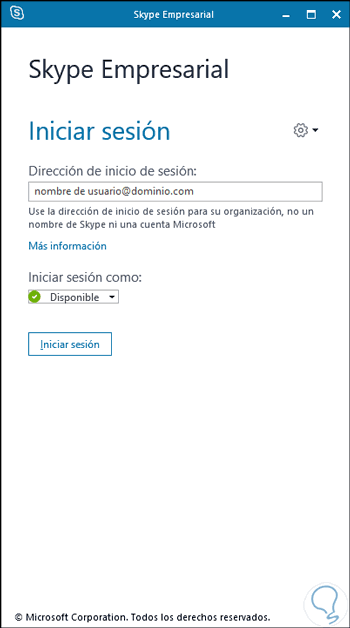
- Starten Sie gegebenenfalls Sofortnachrichtengespräche und Sprach- oder Videoanrufe.
- Sie können sehen, wann ein Kontakt online verfügbar ist.
- Planen Sie Meetings oder nehmen Sie daran teil.
- Geben Sie den Teambildschirm während Besprechungen frei oder geben Sie anderen Besprechungsbenutzern die Kontrolle.
Logischerweise haben Tausende von Windows 10- Benutzern ihre Geräte zu Hause, sodass sie herkömmliches Skype verwenden, jedoch nicht das geschäftliche. Aus diesem Grund wird erläutert, wie Skype Windows 10 deinstalliert wird .
Um auf dem Laufenden zu bleiben, abonniere unseren YouTube-Kanal! ABONNIEREN
So deinstallieren Sie Skype for Business Windows 10
Microsoft hat die Möglichkeit der Deinstallation von Office Suite-Anwendungen von Office 2016 ausgeschlossen. Für die Deinstallation von Skype for Business muss Office deinstalliert und erneut installiert werden, das Skype for Business-Paket wird jedoch verworfen.
Dazu laden wir das Dienstprogramm „Office Development Tool“ über den folgenden Link herunter:
Nach dem Herunterladen führen wir die Ausführung aus und extrahieren die Dateien in einen Ordner, der auf dem Laufwerk C erstellt wurde. Dort wird im Ordner Folgendes angezeigt:
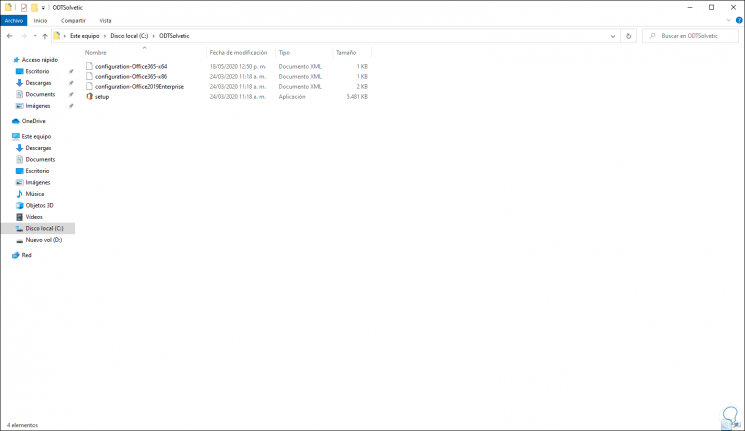
Dort erstellen wir eine neue Textdatei mit den folgenden Daten. Wir speichern die Änderungen, indem wir die Option “Alle Dateien” auswählen und den Namen “configuration.xml” definieren.
< konfiguration > < Add SourcePath = "C: ODTEinWie.com" OfficeClientEdition = "32" > < Product ID = "O365ProPlusRetail" > < Language ID = "en-us" /> < ExcludeApp ID = "Lync" /> </ Produkt > </ Add > < Display Level = "Full" AcceptEULA = "TRUE" /> </ Konfiguration >
Danach greifen wir auf das Terminal zu und gehen dort zu dem Ordner, in dem die Datei erstellt wurde:
cd c: ODTEinWie.com
Zunächst führen wir den folgenden Befehl aus:
setup.exe / download configuration.xml
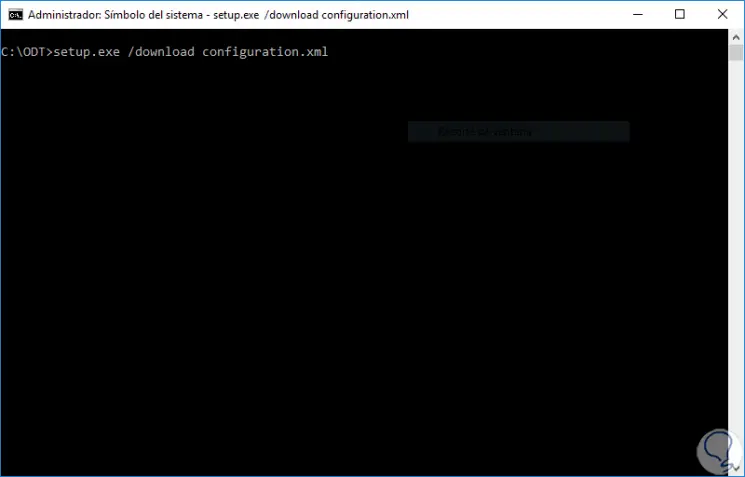
Dies ist für das Herunterladen der von uns definierten Office-Suite zuständig, jedoch unter der Bedingung, dass Skype for Business beim Einschließen der Leitung nicht standardmäßig installiert wird
< ExcludeApp ID = "Lync" />
Dadurch wird der Office-Ordner im definierten Pfad erstellt:
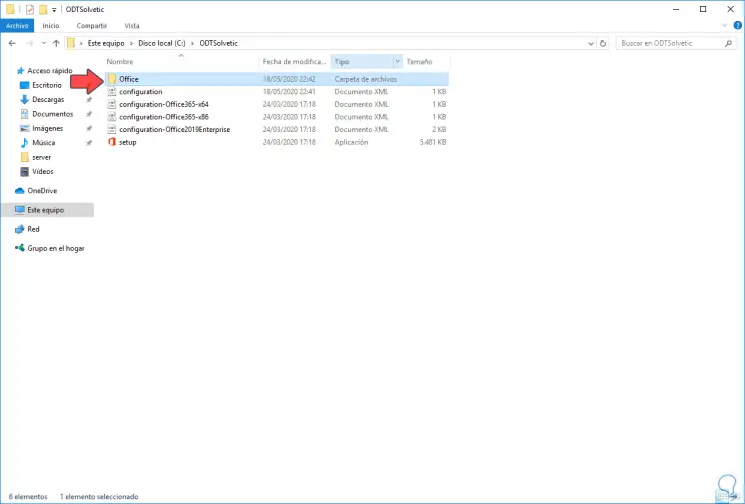
Wir können die Größe dieses Ordners überprüfen:
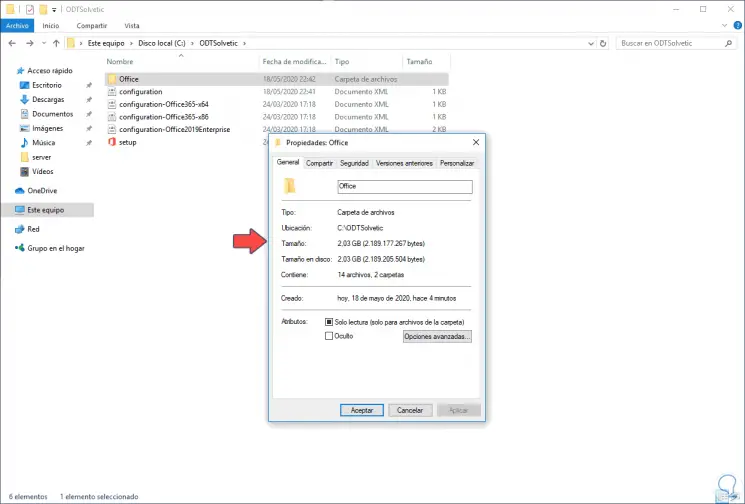
Nachdem der Download abgeschlossen ist, gehen wir zum Terminal und führen Folgendes aus:
setup.exe / configure configuration.xml
Dieser Befehl ist für die Ausführung der Office-Installation verantwortlich:
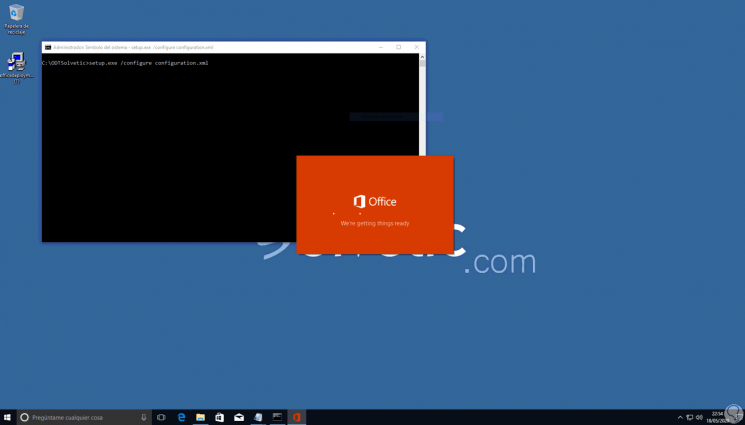
Wir können sehen, dass der Prozess fortgesetzt wird:
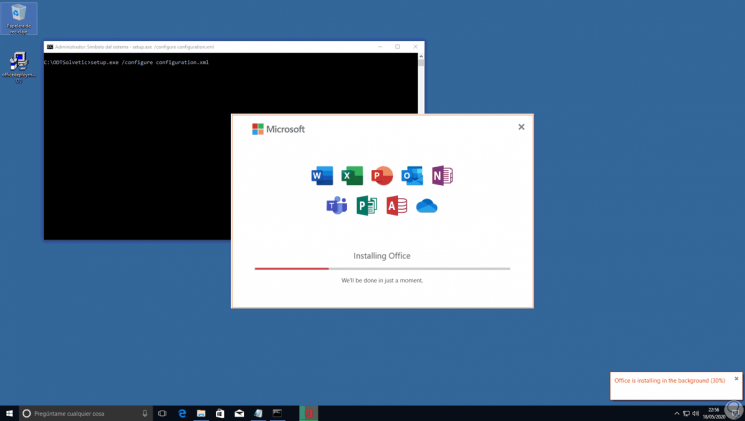
Wenn dies abgeschlossen ist, können wir nach Skype suchen und überprüfen, ob Skype for Business nicht in Windows 10 installiert wurde:
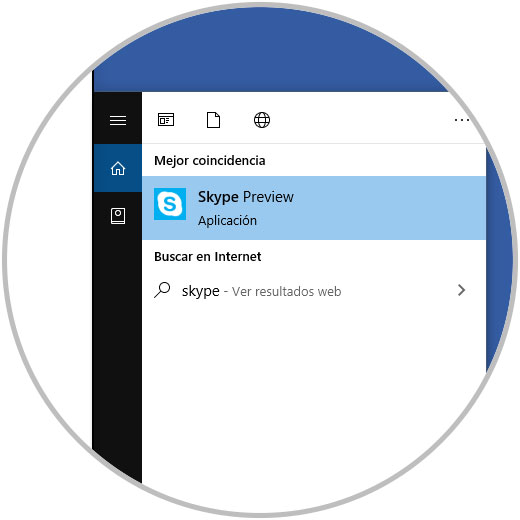
Mit dieser einfachen Methode verhindern wir, dass Skype for Business unter Windows 10 installiert wird, und verwenden daher bei der Deinstallation von Skype for Business Windows 10 das traditionelle Skype, das bereits allen bekannt ist.